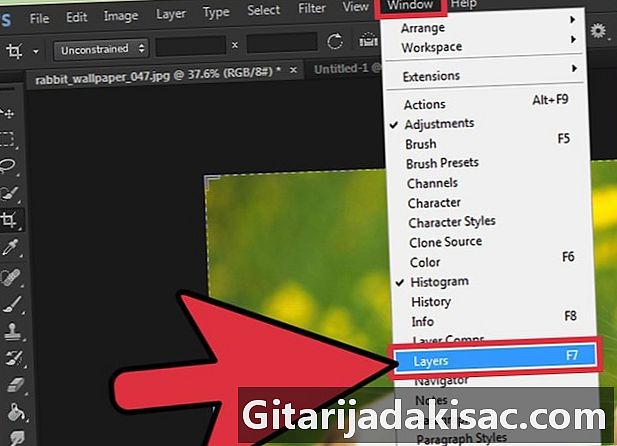
İçerik
Bu yazıda: Tüm imageMake katmanlarını döndürün rotateReferences
Adobe Photoshop'ta, "Görüntü" menüsünü tıklayarak ve "Görüntüyü döndür" alt menüsünü seçerek bir katmanı döndürebilir veya döndürebilirsiniz. "Dönüştür" seçeneğini kullanarak belirli katmanları (görüntünün tamamı yerine) de döndürebilirsiniz. Araçlara hakim olduğunuzda, bir görüntüyü döndürmek kolay ve hızlı hale gelir. Photoshop'ta bir resmi nasıl döndüreceğinizi şimdi öğrenin!
aşamaları
Yöntem 1 Resmin tamamını döndür
-

Photoshop'ta bir görüntü açın. Görüntünün tamamını çekmek istiyorsanız, üzerine tıklayın. dosya sonra açık. Döndürmek istediğiniz öğeyi seçin ve tekrar tıklayın açık. -
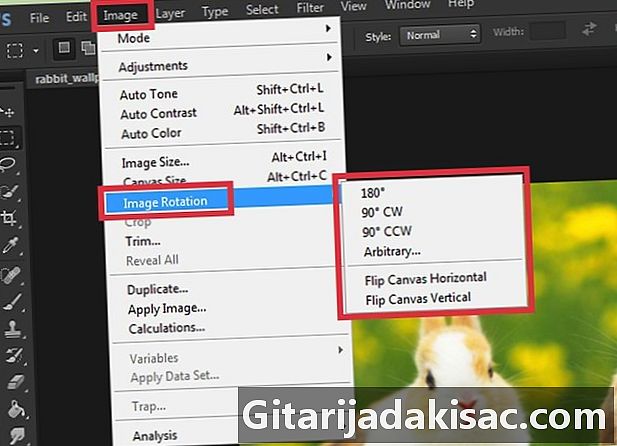
Rotasyon seçeneğini seçin. İçeri gir Image >> Resmi döndürme Birkaç rotasyon seçeneğine erişmek için- 180° : Bu seçenek görüntüyü yarım tur döndürür.
- Saatte 90 ° : Resmi saat yönünde bir çeyrek tur döndürür.
- Saat yönünün tersine 90 ° : Resmi saatin tersi yönde çeyrek tur döndürür.
- parametreli : Bu özellik görüntünün dönmesini istediğiniz açıyı belirlemenizi sağlar. Bir açı (derece cinsinden) ve dönme yönünü (saat yönünde veya saat yönünün tersine) girmelisiniz.
- Çalışma alanının yatay simetrisi : Bu seçenek, görüntüyü yatay eksen boyunca döndürür.
- Çalışma alanının dikey simetrisi : görüntüyü dikey eksen boyunca döndürür.
-

Değişiklikleri iptal et. Seçtiğiniz döndürme seçeneğinden memnun değilseniz, Ctrl+Z (Windows) veya Mand Komut+Z (Mac) eylemi iptal etmek için. -

Görüntüyü kaydedin. Menüye tıklayın dosya ve seç Olarak kaydet. Yeni çektiğiniz resmi kaydetmek istediğiniz yeri seçin.
Yöntem 2 Katmanları döndür
-
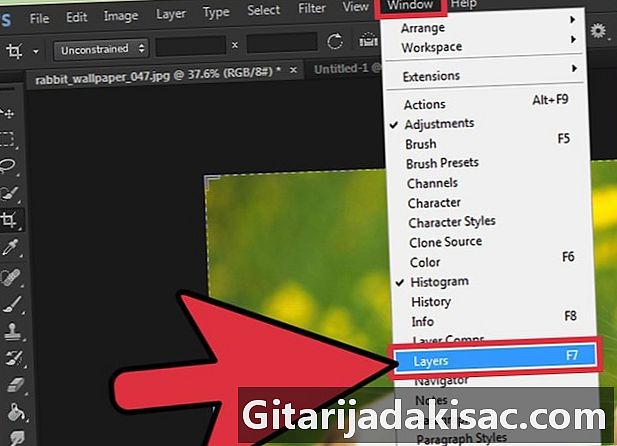
Bölümü görünür yap tabakalar. Katmanlar üzerinde çalışmak zorundaysanız, bölümün ekranda olması gerekir. tabakalar. Menüyü aç pencere ve tıklayın tabakalar. -

Döndürülecek katmanı seçin. Katmanlar bölümünde görüntünüzdeki tüm katmanların listesini ve her katmanın tam olarak ne içerdiğini gösteren küçük resimleri göreceksiniz. Döndürülecek katmanı seçmek için, üzerine bir kez tıklamanız yeterlidir.- Tuşunu basılı tutarak birden çok katman seçebilirsiniz. Ctrl (Kazan) veya Mand Komut (Mac), her bir katmanı tıkladığınızda.
- Seçtiğiniz katman üzerinde çalışırken diğer katmanları gizlemek için küçük resimlerinin yanındaki göz simgesini tıklayın. Onları daha sonra görünür hale getirme seçeneğiniz vardır.
- Döndürmek istediğiniz katmanın adının sağında bir asma kilit simgesi varsa, kilitli ve değiştirilemez demektir. Herhangi bir şey yapmadan önce katmanın kilidini açmak için simgeye tıklayın.
-

Bir rotasyon seçeneği seçin. Menüyü aç baskı ve tıklayın transformasyon Seçeneklere erişmek için- rotasyon : Bu seçenek, katmanın dönmesini istediğiniz açıyı (derece cinsinden) belirlemenizi sağlar.
- 180 ° dönme : katmanı yarım tur döndürür.
- 90 ° dönme : Bu özellik, katmanı saat yönünde bir çeyrek tur döndürür.
- Saat yönünün tersine 90 ° döndür : katmanı saat yönünün tersine çeyrek tur döndürür.
- Yatay simetri : bir aynadan bakıyormuşsunuz gibi katmanı yatay eksen boyunca döndürür.
- Dikey simetri : Bu seçenek, katmanı dikey eksen boyunca döndürür.
-

Seçeneğini kullanın Manuel dönüşüm. Bu, özellikle duyu ve açıları görmekte güçlük çekiyorsanız, rotasyon sürecinin daha iyi bir görsel kontrolüne sahip olmanızı sağlayacaktır.- basın Ctrl+T (Kazan) veya Mand Komut+T (Mac) döndürülecek katmanın etrafına bir sınırlayıcı kutu getirmek için.
- İmleci, bir çerçeveye kadar sınır çerçevesinin en dış kısmı üzerine getirin. dönme oku (çift yuvarlak bir ok) belirir.
- İmleç dönen bir oka dönüştüğünde, katmanı döndürmek için tıklayıp yukarı veya aşağı sürükleyin. Dönen bir ok farketmediğiniz sürece imleci hareket etmekten kaçının, aksi takdirde yanlışlıkla boyutu değiştirebilir veya katmanı bozabilirsiniz.
-

Başvurmak istemediğiniz değişiklikleri iptal edin. Bunu yapmak için Ctrl+Z (Kazan) veya Mand Komut+Z (Mac). -

Görünmez katmanları göster. Dönüşümleri uygularken katmanları görünmez hale getirdiyseniz, küçük resim solundaki boş kutuya göz simgesi görünene kadar tıklayın. -
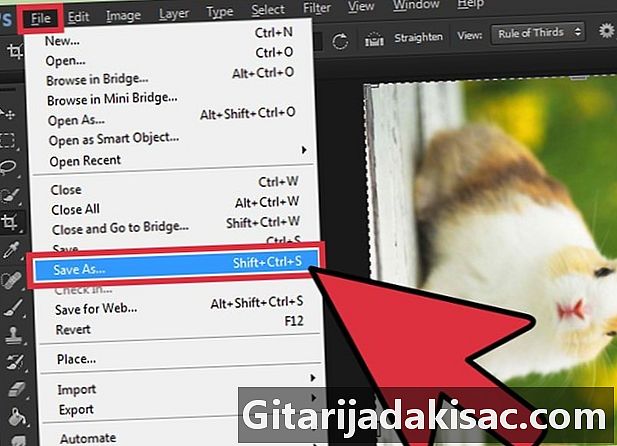
Değişiklikleri kaydedin. Yaptığınız değişiklikleri kaydetmek için, Tamam dosya ve seç Farklı kaydetve ardından nereye kaydedileceğini seçin.